CSGO连接到任意官方服务器失败解决方法
发布:
2023-08-15 12:59:02
阅读:
420
有许多玩家在游玩csgo游戏的时候,都会遇到连接到任意官方服务器失败的问题,那么如何才能够成功解决这个问题呢?下面小编就为大家带来了csgo连接到任意官方服务器失败解决方法,希望能够帮助到大家。
csgo连接到任意官方服务器失败
方法一:检查游戏完整性
1、首先打开steam商店,找到CSGO右击选择属性;
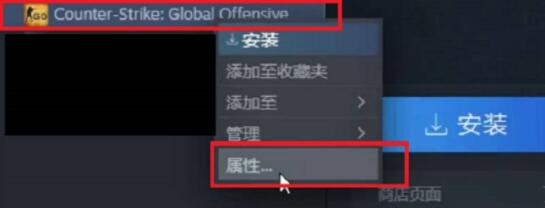
2、我们在「本地文件」中点击「验证游戏文件完整性」;
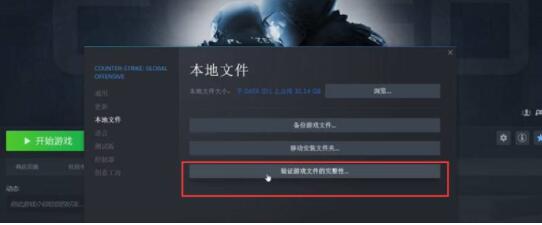
3、最后完成游戏完整性验证后重新连接或重启steam即可。
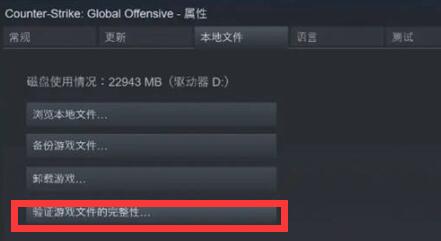
方法二:关闭防火墙
1、我们打开windows系统控制面板,点击【系统与安全】;
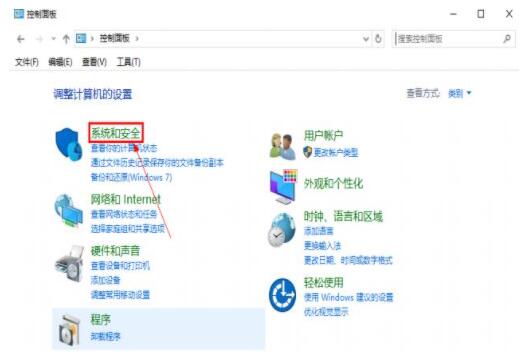
2、然后点击【Windows防火墙】,再点击界面左侧【启用或关闭Windows Defender防火墙】选项;
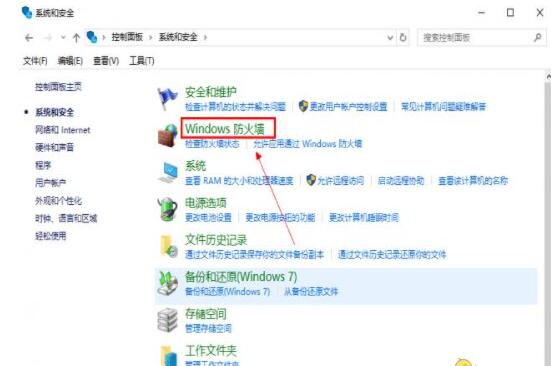
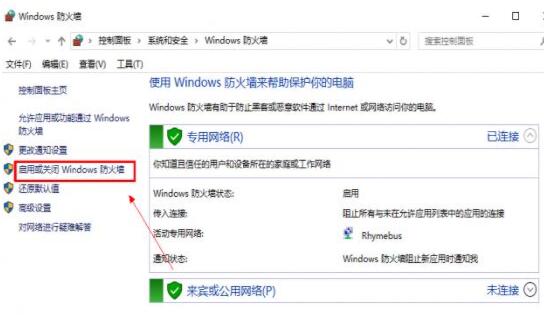
3、最后我们在【自定义设置】界面中,勾选【关闭Windows Defender防火墙】,点击【确定】即可。
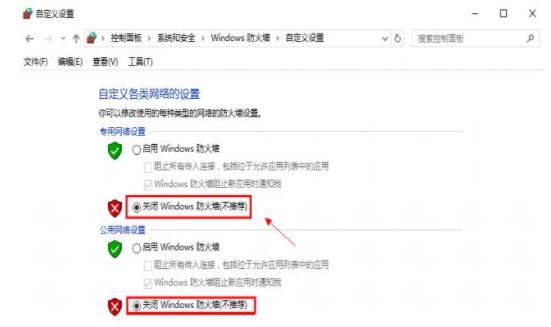
方法三:删除package
删除游戏目录文件夹中的package文件夹,重启游戏重进试试看。
方法四:修改hosts文件
WIN+R打开运行,输入C:WINDOWSsystem32driversetc,找到host,右击以记事本方式打开,删除里面内容保存即可。
方法五:更换网络
有其他网络换一个新的网络试试,有时是网络问题,也有可能是游戏服务器问题,等过段时间重新上游戏试试看。

CSGO连接到任意官方服务器失败解决方法的全部内容就介绍到这里,更多CSGO相关攻略正在添加中,敬请期待!
相关攻略
查看更多 热门攻略
查看更多 最新合集
查看更多 最新游戏
查看更多 -
![天龙八部2025]()
天龙八部2025最新安卓版
角色扮演 2025-01-10 -
![山海经神兽录]()
山海经神兽录安卓版
角色扮演 2025-01-06 -
![神域]()
神域最新版
角色扮演 2025-01-06 -
![冒险者日记]()
冒险者日记国际服
休闲益智 2024-12-06 -
![秘境盛宴]()
秘境盛宴最新版安卓版
动作竞技 2024-12-06 -
![粉碎村庄]()
粉碎村庄
动作竞技 2024-12-06
























